![[アップデート]Amazon QuickSight に画像ファイルをアップロードしてダッシュボードで表示できるようになりました](https://images.ctfassets.net/ct0aopd36mqt/wp-thumbnail-19e77b9a51519e08b94d0f688c125729/4f439c75e1ee56c70e315fa46fa45f81/amazon-quicksight?w=3840&fm=webp)
[アップデート]Amazon QuickSight に画像ファイルをアップロードしてダッシュボードで表示できるようになりました
この記事は公開されてから1年以上経過しています。情報が古い可能性がありますので、ご注意ください。
はじめに
Amazon QuickSight に静的な画像をアップロードすると、その画像をダッシュボードで表示できるようになりました。
従来はどうだったか
これまではダッシュボードに画僧を表示するときは、カスタムビジュアルコンテンツを利用していました。こちらは、外部コンテンツの URLを指定して、URL のコンテンツ内容(画像とか)表示させるものでした。
今回のアップデートで手元の端末からアップロードした画像をそのままダッシュボードで表示できるようになりました。
イメージコンポーネントの仕様
認識しておいた方が良い情報をまとめておきます。
- 1 シートあたり最大 10 個までの画像を追加可能
- 1 シートあたり 50 ビジュアルまでの制限には含まれない
- ファイルサイズは 1MB 以下
サポートしている画像フォーマット
- .bmp
- .jpg/.jpeg
- .png
- .tiff
- .webp
画像を追加してみた
イメージ追加アイコンをクリックします。
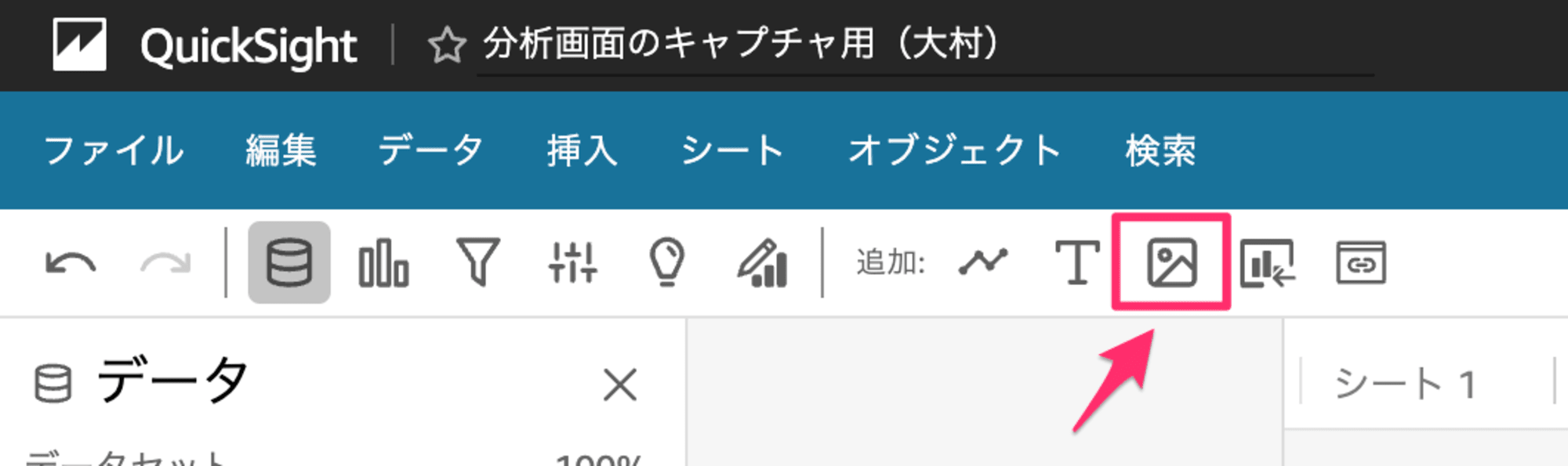
画像を選択すると、あとはビジュアルとして画像が表示されます。
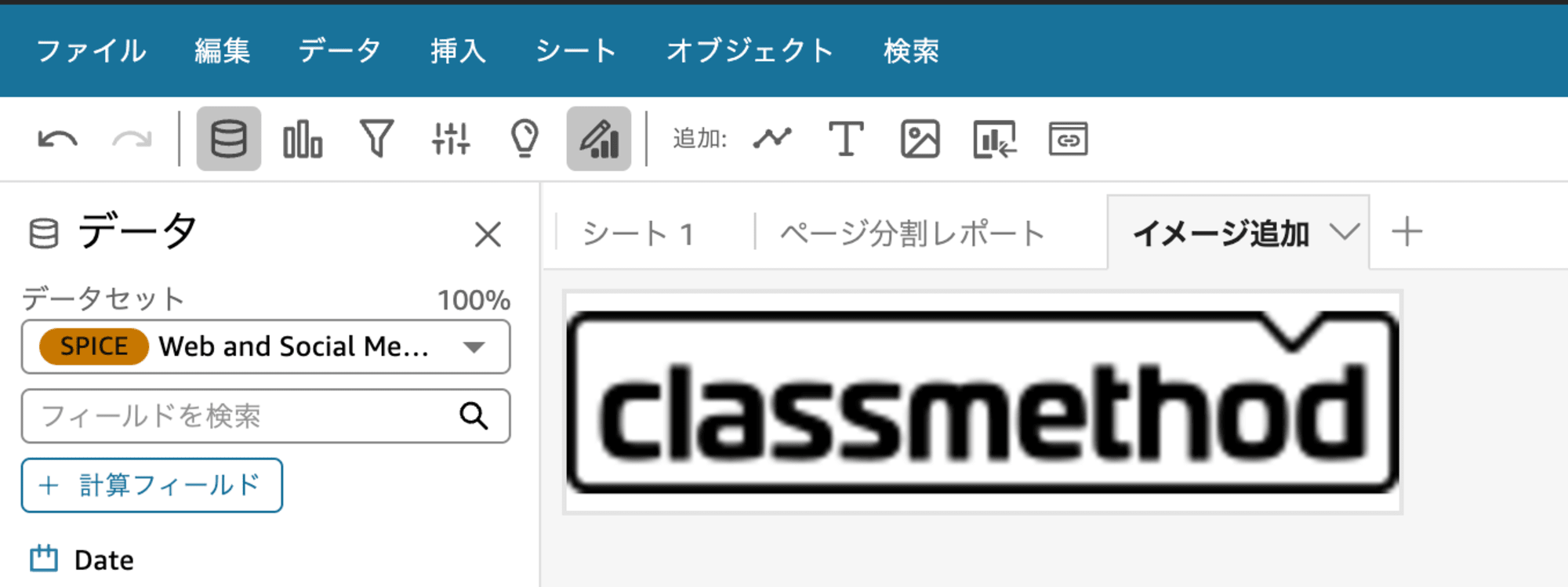
あっさりと終わってしまったので、インタラクティブ機能が使えるので動作確認してみます。画像をクリックすると指定の URL へ遷移する設定を仕込みます。
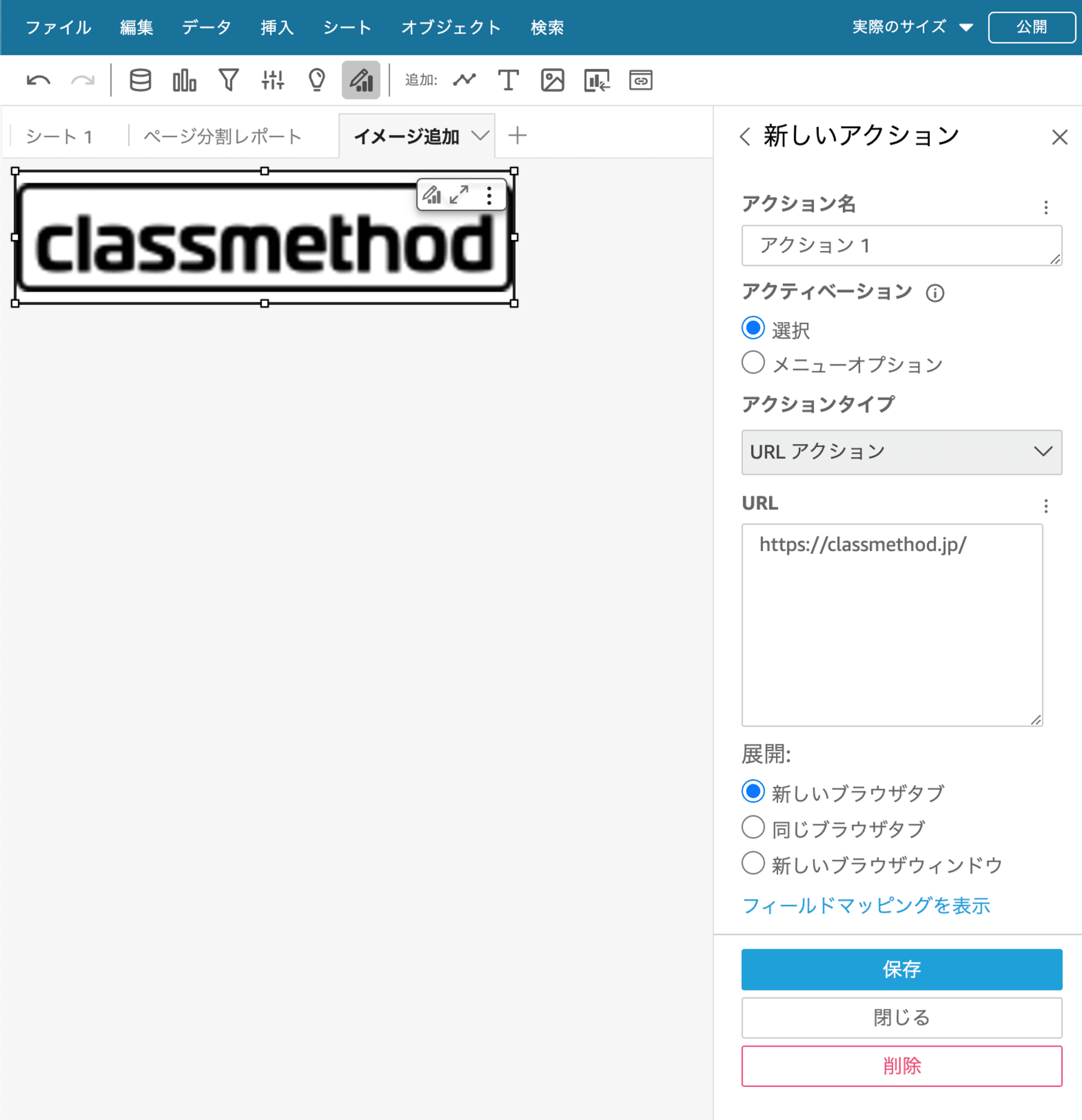
画像をクリックすると新しいタブに指定した URL の Web サイトが開きました。

この手法はカスタムビジュアルコンテンツでも設定可能です。私はこの方法よく利用していたので、今後はイメージ追加に置き換えできることが確認できました。
おわりに
ダッシュボードの視線誘導設計が甘く、矢印(「→」「↓」)の画像をカスタムビジュアルコンテンツで表示して無理やり視線を誘導していた身としては、画像をアップロードできるようになり嬉しいです。
Assets as Bundle でダッシュボード、分析、データセットを別アカウントへ丸ごと移植することがあるのですが、QuickSight に直接アップロードした画像ファイルは移行対象となるのか気になるところです。








